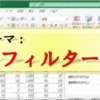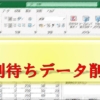【入力言語の切替え】便利なショートカット
近年、仕事が海外向けになることも多く、
日本語以外の言語を使用してお仕事をされている方も少なくないですよね。
その際は
・【入力言語の切替】を設定から手動で実行していませんか?
・便利なショートカットがあることをご存じですか?
※中国語の場合は、【繁体字/簡体字】があるかと思いますが、
こちらも切替ショートカットがあります。下部でご紹介します。
今回は【入力言語の切替】を楽に実施する方法を記載します。
これまで [ 設定 ] から手動で言語を切替えていた方も、
なれれば絶対的に時短になりますので、ぜひ、覚えて活用していってくださいね。
切替ショートカットは2通り
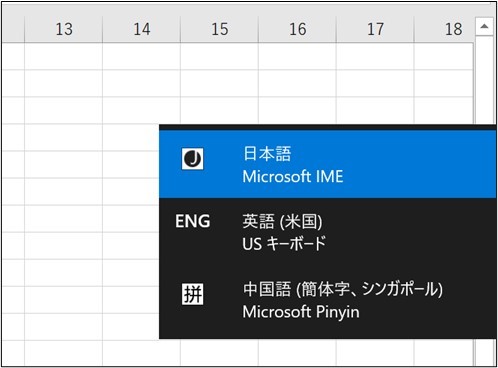
◆「Shift」押しながら「Alt」 or 「Alt」押しながら「Shift」
または
◆「Windowsボタン」押しながら「Spaceキー」
これで上の写真のように切替が可能になります。
もうわざわざ、[ 設定 ] から変更しに行かなくてもOKですね。
※ちなみに、日本語以外の入力言語をダウンロードしておかなければ
上のショートカットを使用しても何も変化はありませんので、ご注意ください。
入力言語の追加は下記のページにまとめてありますので、宜しければご参考に!
中国語の【繁体字/簡体字】の切替
私は中華圏でのお仕事があったりしますので、
中国語を頻繁に使用しますが、
台湾の方・中国の方、と国によって【繁体字/簡体字】の使用を切替えております。
【繁体字⇔簡体字】の切り替えが、いちいち面倒だ。と、
同じように悩んでいる方がいらっしゃり、参考になれば幸いです。
ショートカットは自分で設定可能
初期設定は以下のショートカットコードになっています。
◆「Ctrl」+「Shift」+ [ F ]
これで【繁体字⇔簡体字】が切り替えできます。
この切替えショートカットコードは自分で編集ができます。
以下の図に沿って
必要な方は編集してみてください。
(もし上の初期設定で変換できない人も下の図解を参照してください)
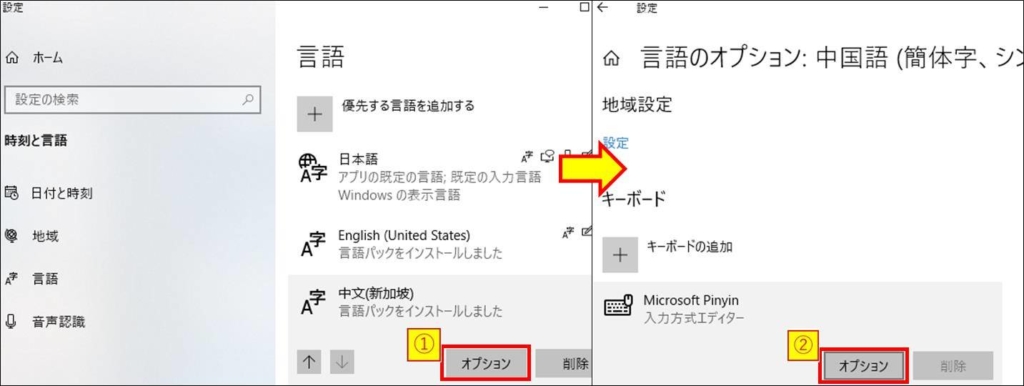
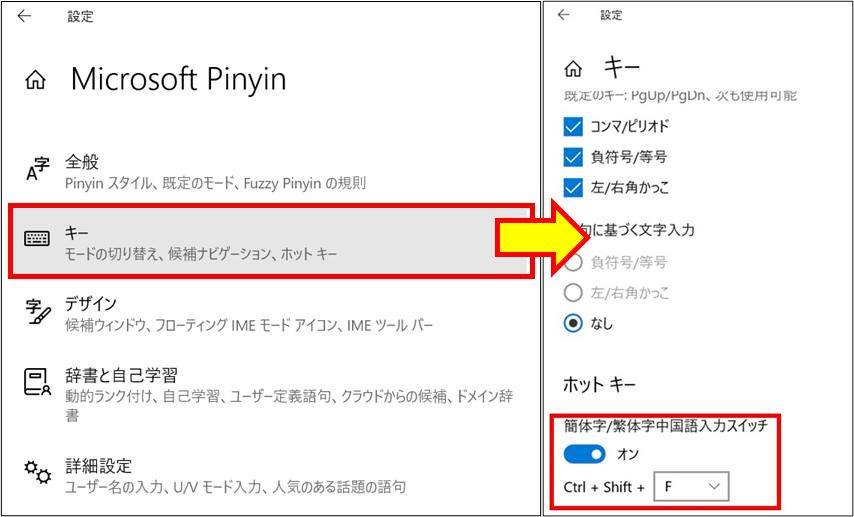
いかがですか?
意外と簡単ですよね?こちらも、ぜひ慣れてモノにしてください。
時短になること間違いなし!
以上になります。
参考になれば幸いです。